去年沒趕上國補,原價買了一臺iPhone16ProMax,感覺鉅虧,爲了能佔一次國補的便宜,於是又花3500多入手了一臺丐版Macmini M4。
結合國補的力度,丐版Macmini M4估計是蘋果性價比最高的產品了,而且從配置來看這一代Macmini提升非常大,不僅搭載了性能強悍的M4處理器,連最低配內存都有16GB了。
不過蘋果的尿性大家也都知道,內存和存儲空間價格堪比黃金,16GB內存還能用,但256GB的存儲空間是怎麼都不夠的,裝完應用就升不了多少了,但是國補只有最低配置,要增加容量只能原價購買,而且那個價格怎麼看都不值。
好在天無絕人之路,之前一直在用極空間的Z423旗艦版,剛好可以用來給手頭這臺Macmini擴容。
一、配置簡介
極空間Z423旗艦版作爲一款高性能的私有云NAS設備,搭載AMD銳龍R7 5825U處理器,擁有8核心16線程,基礎頻率爲2.0GHz,最大加速頻率可達4.5GHz,配備16MB三級緩存,集成Vega8 GPU,TDP功耗爲15W,內置1個14025風扇和1個7010 CPU風扇,且支持智能風扇控制,非常適合多線程任務處理。
容量方面,提供4個SATA盤位和4個M.2接口,支持多種磁盤存儲陣列模式,SATA最大支持單盤30T/7200轉的硬盤,M.2最大支持4TB的固態硬盤。標配一條32GB 3200MHz DDR4內存,且採用雙內存插槽設計,最大支持64GB內存。

萬兆網口和千兆網口各一個,後置的USB接口由2.0升級到3.2,最高可達10Gbps,HDMI接口也由2.0升級到2.1,能夠輸出4K、8K畫質視頻(需要HDMI連接線支持)。

用NAS擴容如果有萬兆局域網的話體驗確實會提升不少,不過丐版Macmini M4配一個萬兆網口就得貴將近一千,最重要的是不支持國補,屬實不划算。

相比之下,3500多入手最低配置,然後額外買一個雷電轉萬兆的外接網卡,除了給Macmini用外還可以給Macbook或其他電腦用,要更加靈活,而且Macmini M4配了3個雷電接口,用一個連網卡也不影響使用。
二、設置教程
我這臺極空間Z423旗艦版4個SATA盤位都插滿了,總容量爲21.8TB,目前還剩不到15TB。固態硬盤需求不是特別大所以只用了兩個M.2接口,分別是1TB和2TB,用來存儲Docker鏡像及虛擬機文件。

正常情況下,Macmini和極空間NAS接入統一網絡,極空間NAS開啓Samba服務後就會顯示在訪達中,點擊設備輸入賬號密碼即可進行連接訪問。
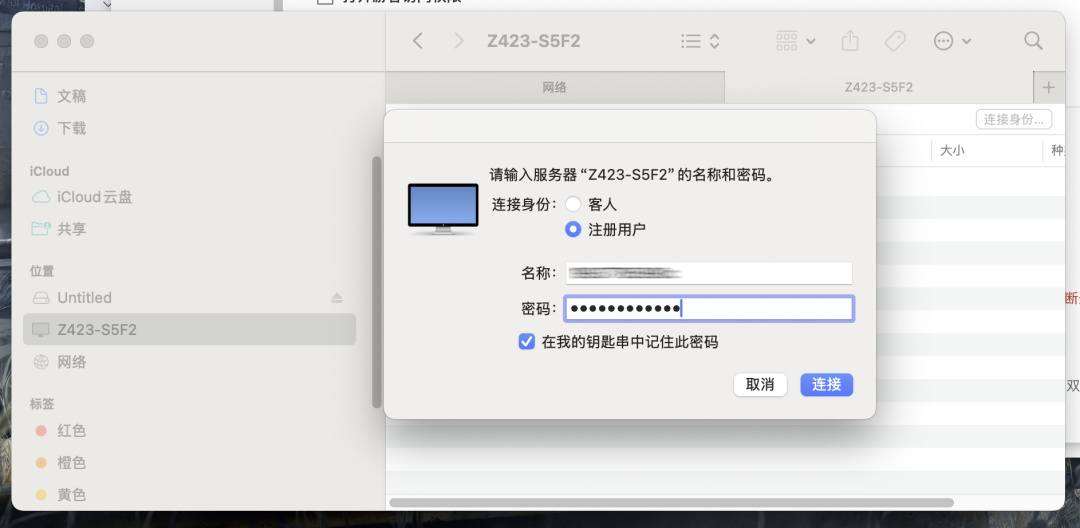
在進行時間備份前,先開啓Samba服務,操作方法爲極空間電腦端打開系統設置,點擊文件及共享服務,開啓Samba服務。這裏需要注意一下下方使用方法說明第二點裏有個服務地址,之後需要用到。

接下來打開極空間桌面端的Mac備份。
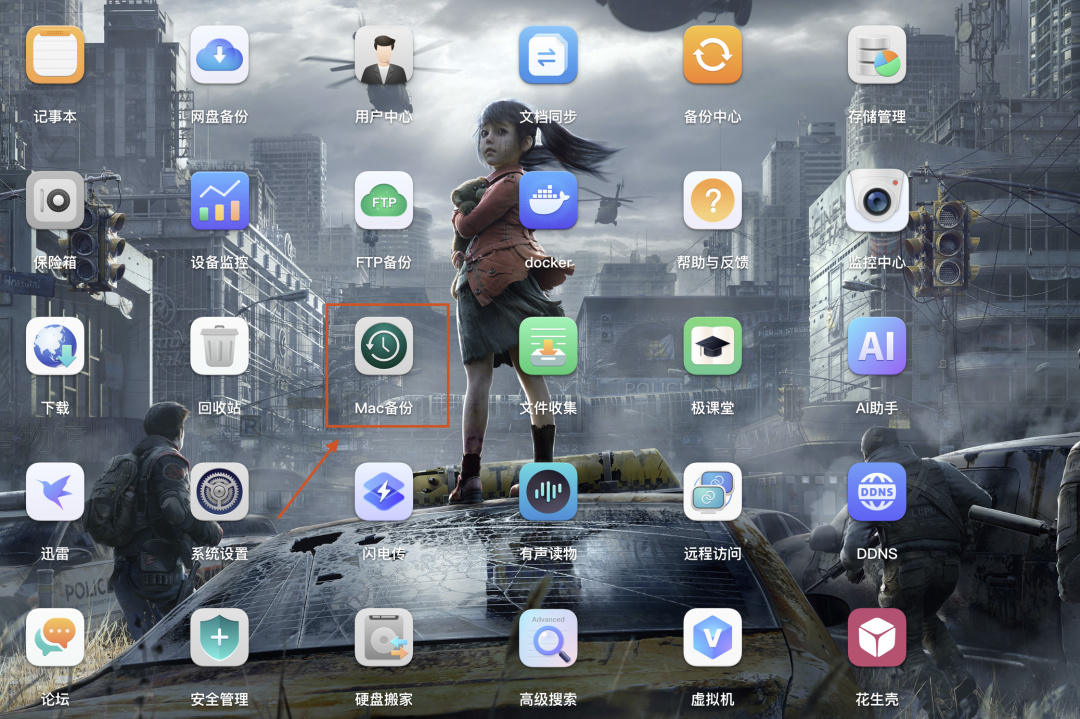
初次使用會出現一些說明及風險提示,可以先看完在進行操作。

然後是時間機器備份設置,根據情況選擇數據存儲位置、設置時間機器最大可用容量,容量自定義,也可根據需求開啓安全雙備份。
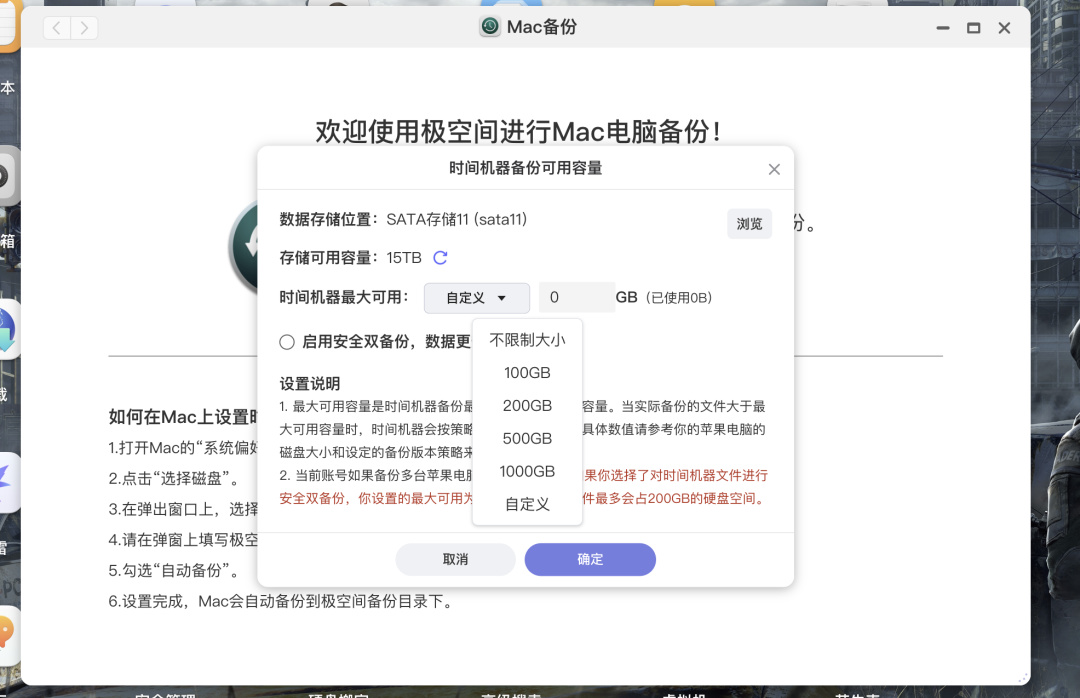
完成前面的操作後打開Macmini系統設置,找到時間機器,點擊添加備份磁盤,因爲我這裏只有這一個備份,直接輸入極空間NAS的賬號密碼即可。
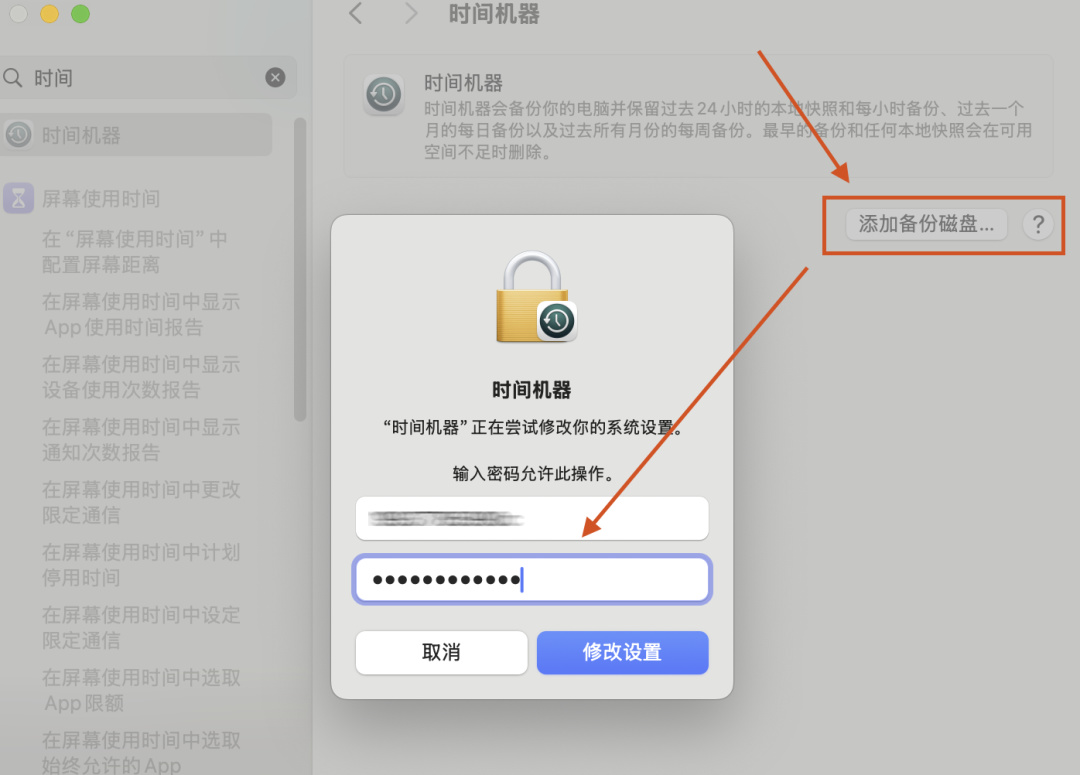
登錄之後點擊對應的時間機器圖標,選擇設置磁盤。
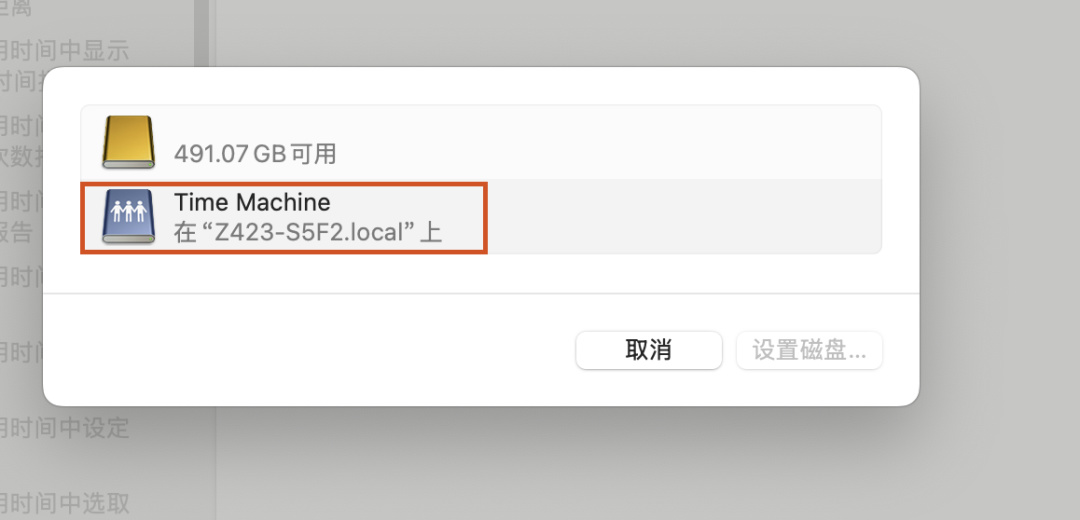
再輸入一遍極空間NAS的賬號密碼,點擊連接,完成時間機器的裝載。
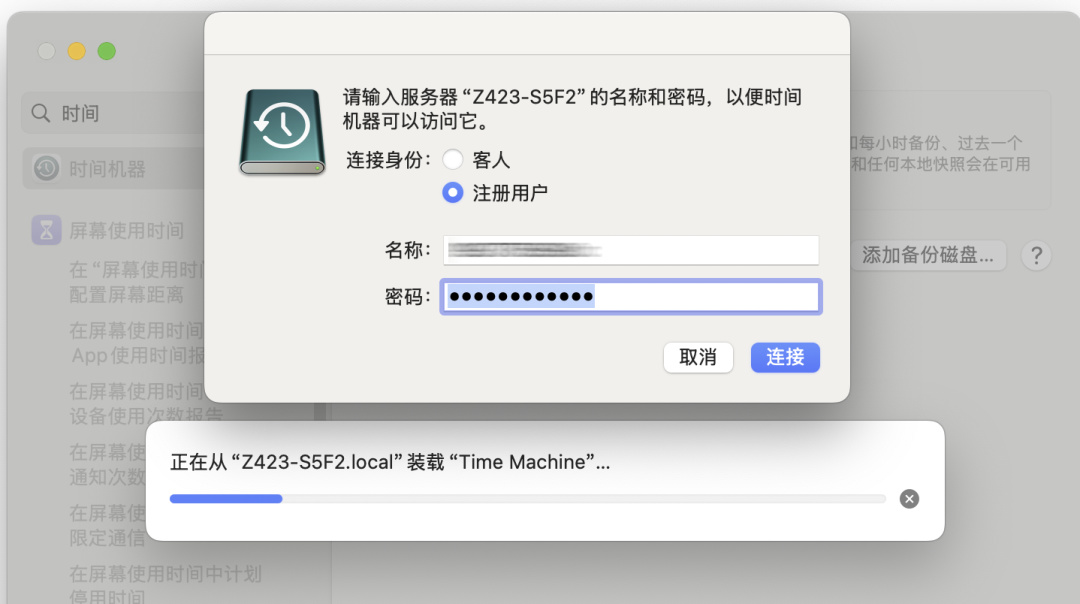
之後可以視情況選擇是否加密並設置磁盤使用率限制,最後點擊完成即可。
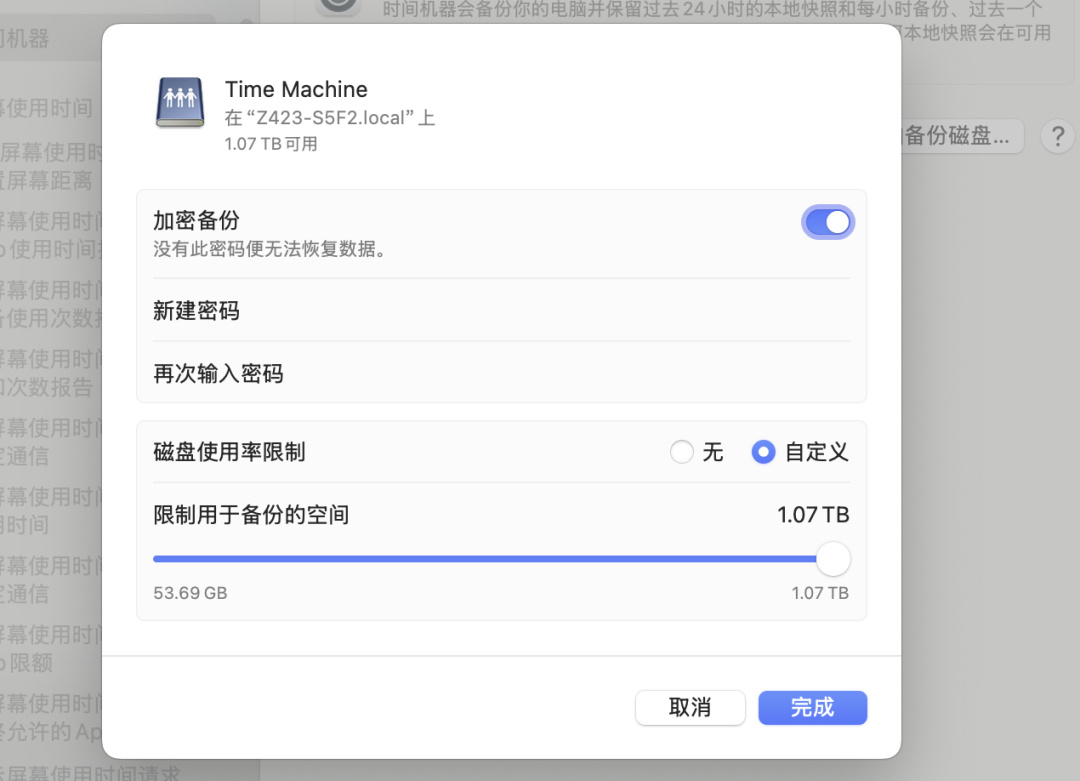
到這一步就設置好了,點開極空間NAS上的Mac備份,可以看到備份記錄與時間機器上的一樣,備份速度還挺快。
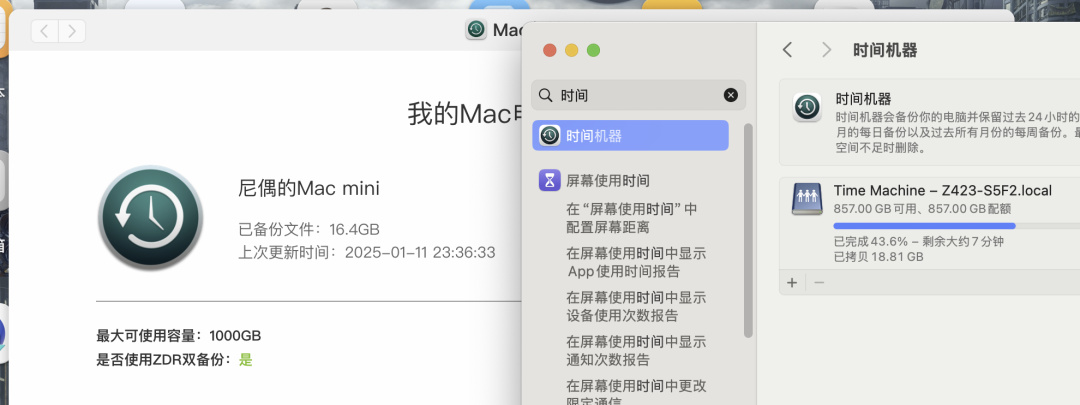
如果想在本地訪問時間機器上的文件,還需要設置一下。鼠標右鍵Macmini的訪達,在彈出窗口點擊連接服務器。
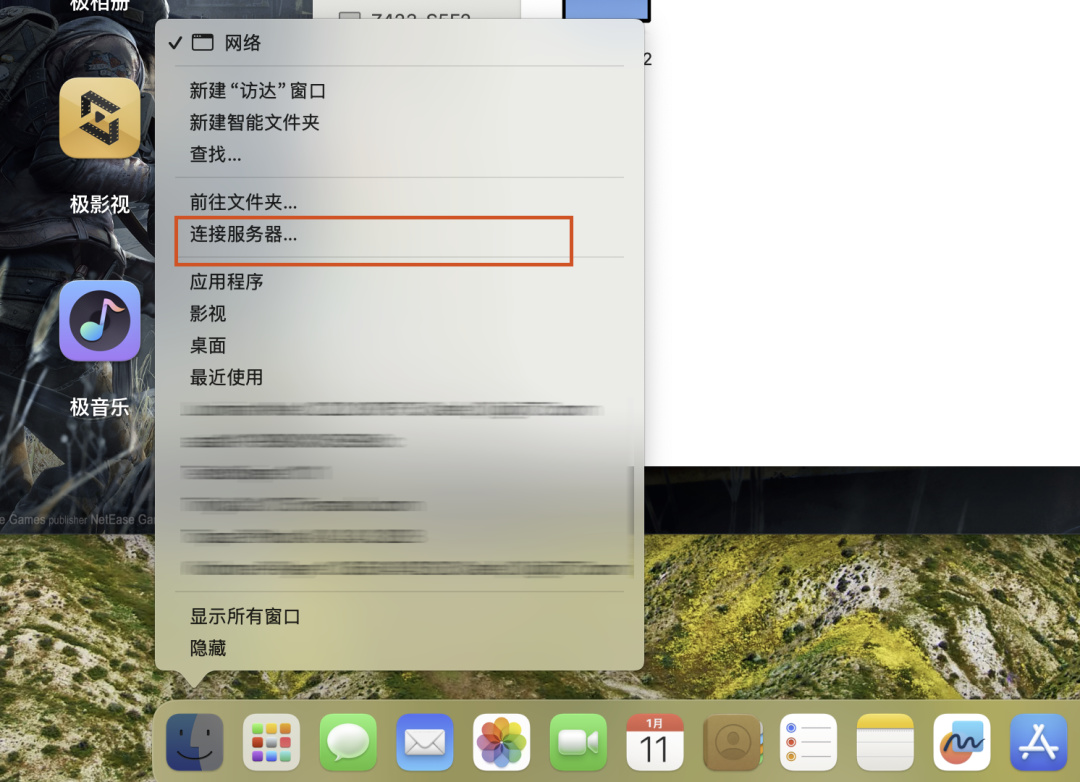
輸入Samba服務地址,可在前面提到的文件及共享服務複製,然後點擊連接。
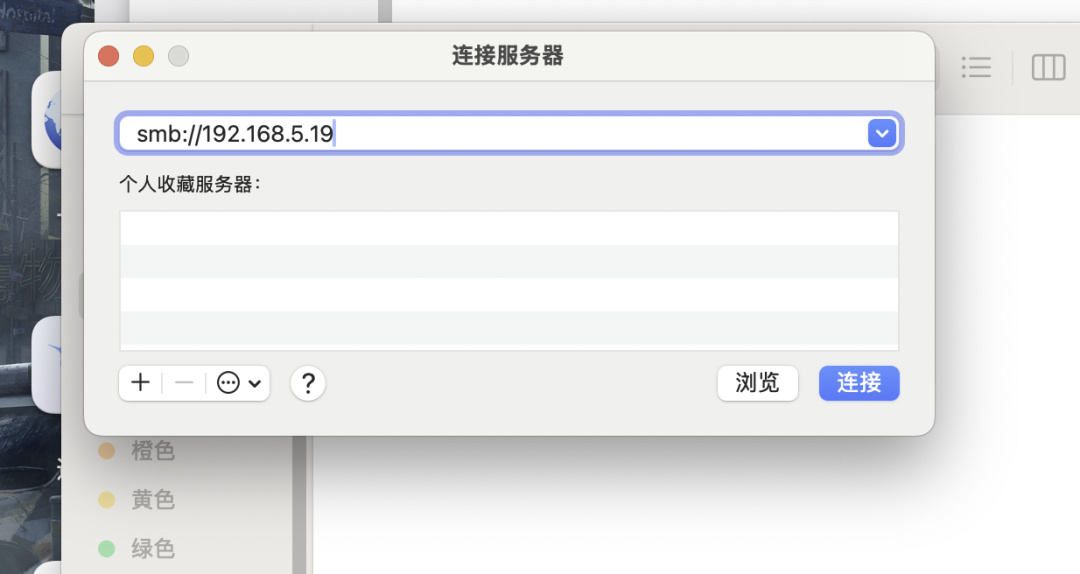
繼續在彈出窗口中輸入極空間NAS的賬號密碼,然後點擊連接,選擇要裝載的宗卷時點擊Time Machine。
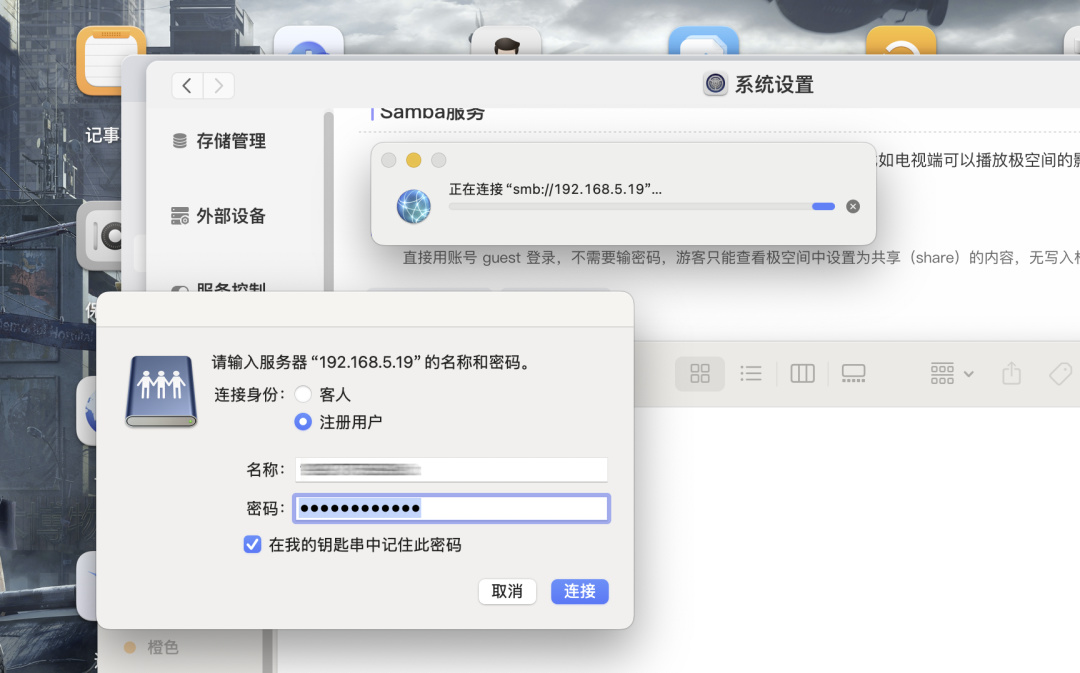
返回訪達點擊掛載的地址,就能在右側窗口找到裝載的Time Machine了。
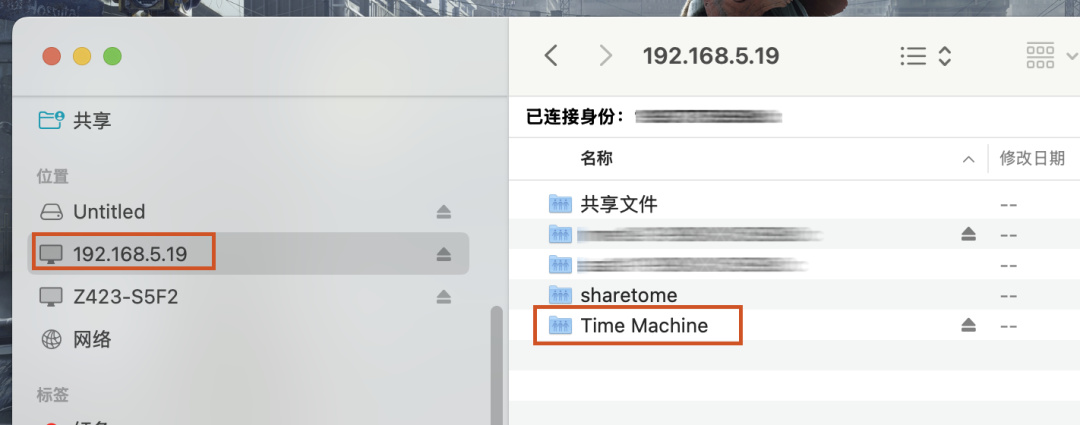
三、其他用法
爲了方便大家操作,前面的時間機器備份設置介紹得比較詳細,實際設置起來非常快,而且極空間NAS搭配Mac使用,玩法還不止時間機器備份這一個。
文檔同步滿足跨空間辦公
文件同步功能算是極空間NAS的一個基本服務了,支持單項備份和雙向同步。單項備份即把Macmini上需要備份的文件夾裏的文件全部備份,本地文件夾刪除不改變極空間NAS上的備份文件,雙向同步則是本地文件刪除,NAS端備份文件也同步刪除。
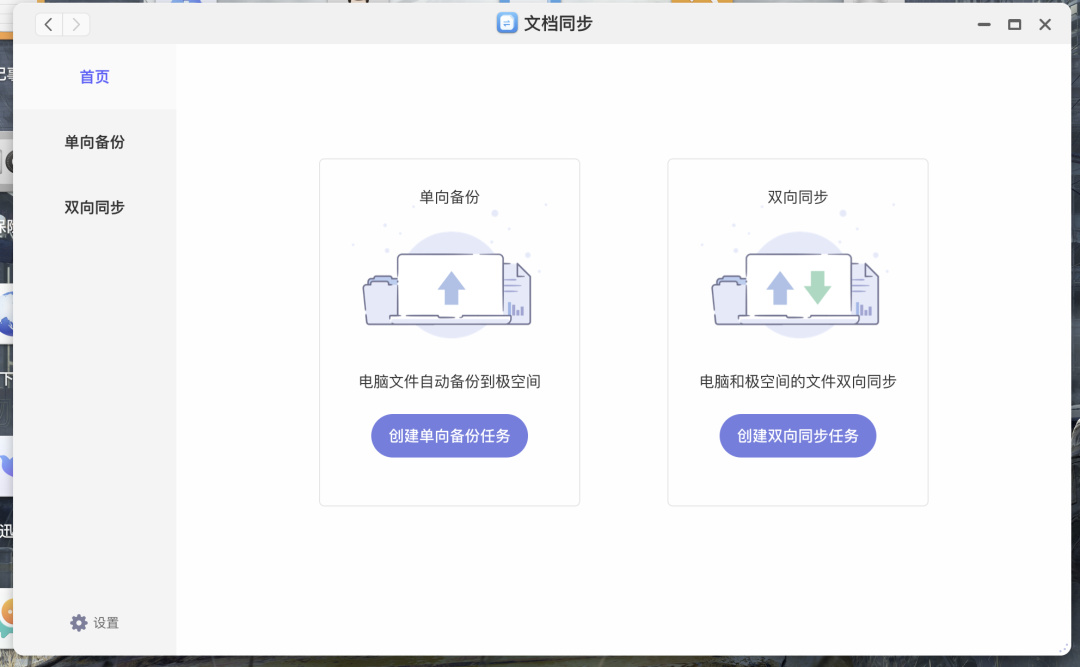
設置方式也很簡單,點擊創建任務後選擇需要備份的文件夾,設置備份位置,然後選擇備份方式,點擊確定即可。

單項備份和雙向備份的策略都推薦使用自動備份,因爲手動備份太麻煩,定期備份間隔較久,自動備份則可以做到實時變更,不僅能快速備份文檔,還可以滿足多端辦公的需求,比如在家時需要查看辦公電腦上的文件,直接在備份文件夾中就能找到,非常方便。
安裝虛擬機實現雙系統
極空間Z423旗艦版的配置挺高,不裝個虛擬機挺浪費的,尤其是對Mac用戶來說,裝一個Windows系統的虛擬機,就相當於有一臺Mac+Win雙系統的電腦了。
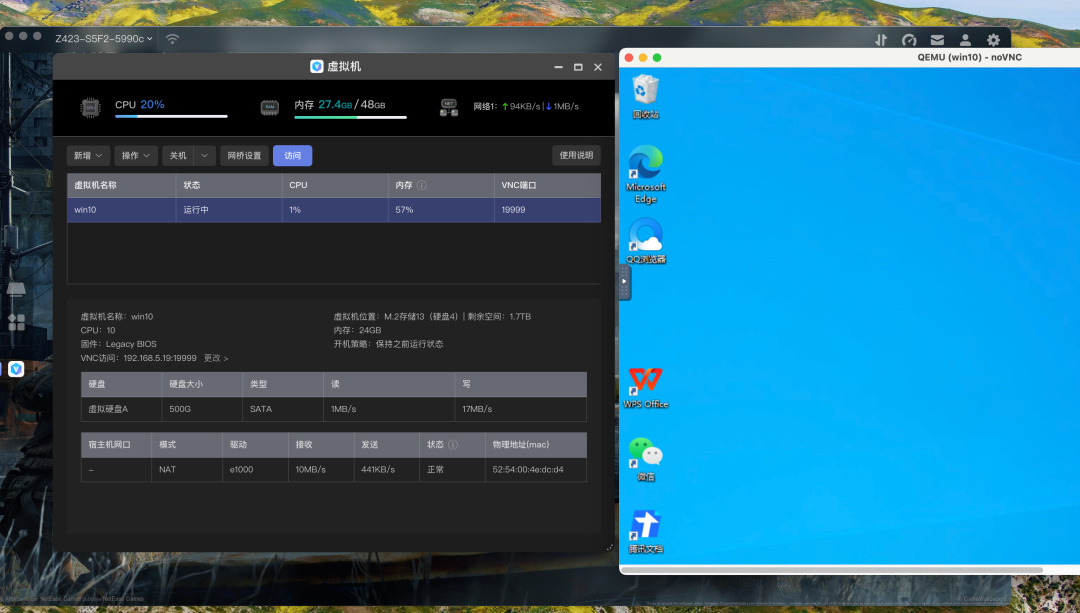
虛擬機的安裝教程可以在極空間官網上查看,每一步都很詳細,這裏就不再介紹了。
用於在線下載本地存儲位置
假設一部4K高清電影爲30GB,Macmini內置的256GB存儲容量只夠下載8部電影,算下系統及軟件佔用的,實際上還沒有8部,不過影視資源可以直接下載到極空間上用極影視播放也很方便,那麼其他文件呢?其實也是可以的。
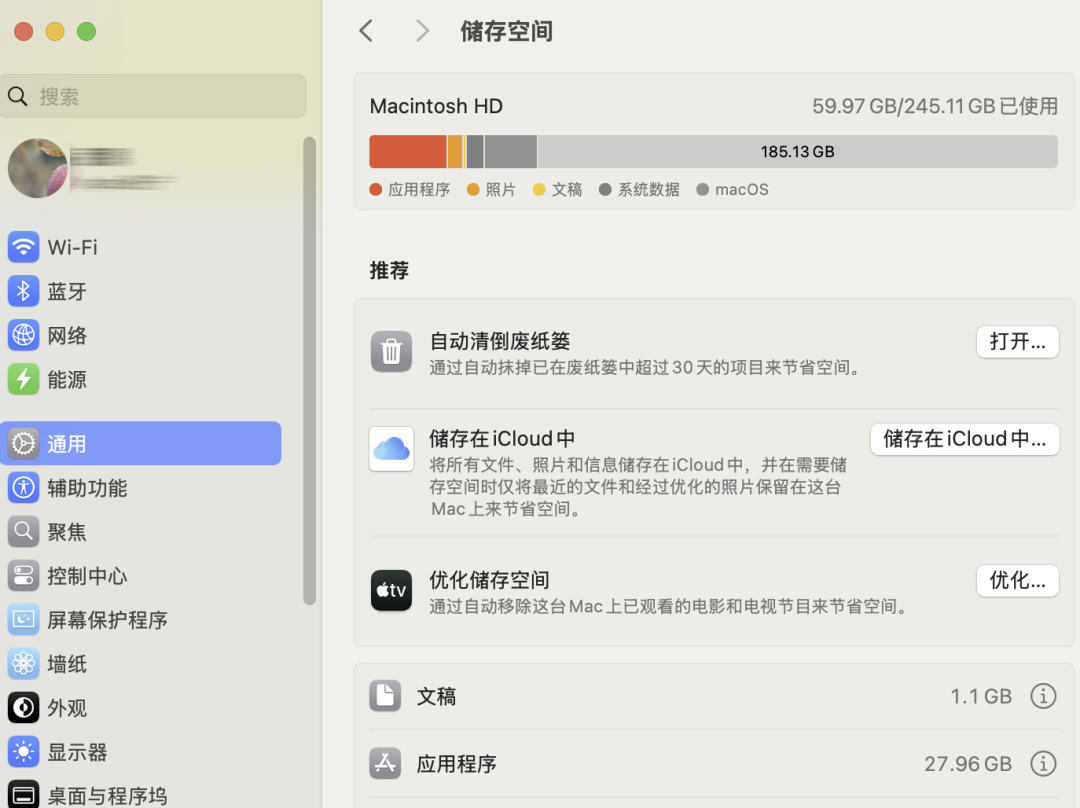
在使用的過程中我發現雖然自帶的Safari瀏覽器無法切換下載文件存儲位置,但第三方瀏覽器、網盤、迅雷等應用的下載文件存儲位置都可以更換到極空間NAS上。

我這臺極空間NAS硬盤容量有20TB左右,全部可以和Macmini共用,平時下載的軟件安裝包、文件等全部保存在極空間NAS上,這樣就可以節省大量內置存儲空間了。
剪輯/修圖素材存儲盤
如果想把Macmini作爲生產工具,256GB的丐版是生產不了什麼內容的,畢竟一個PS安裝包就佔用10GB了,用起來還挺尷尬的。要避免這種情況,還是可以參考上面的思路,將極空間NAS作爲素材存儲盤。
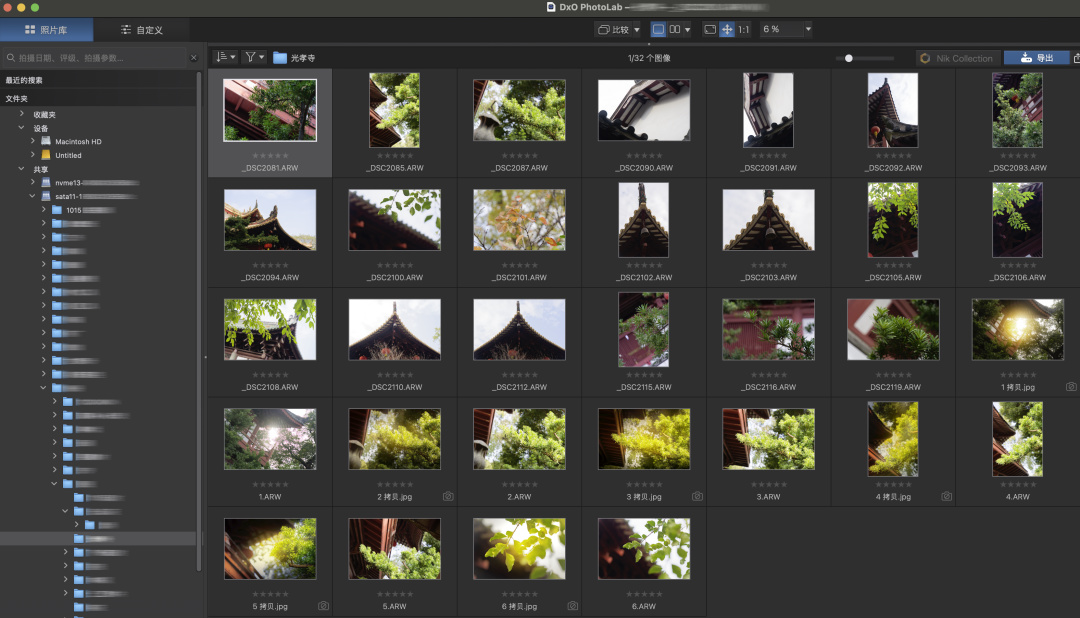
我平時拍攝完之後都會把原始的圖片、視頻素材備份到極空間Z423上,然後刪除手機、相機上的文件騰空間。在用Macmini修圖、剪輯時,可以直接讀取極空間NAS上的素材文件,對於處理好的圖片、視頻,同樣可以直接保存在極空間上,這樣就跳過Macmini的內置存儲了。
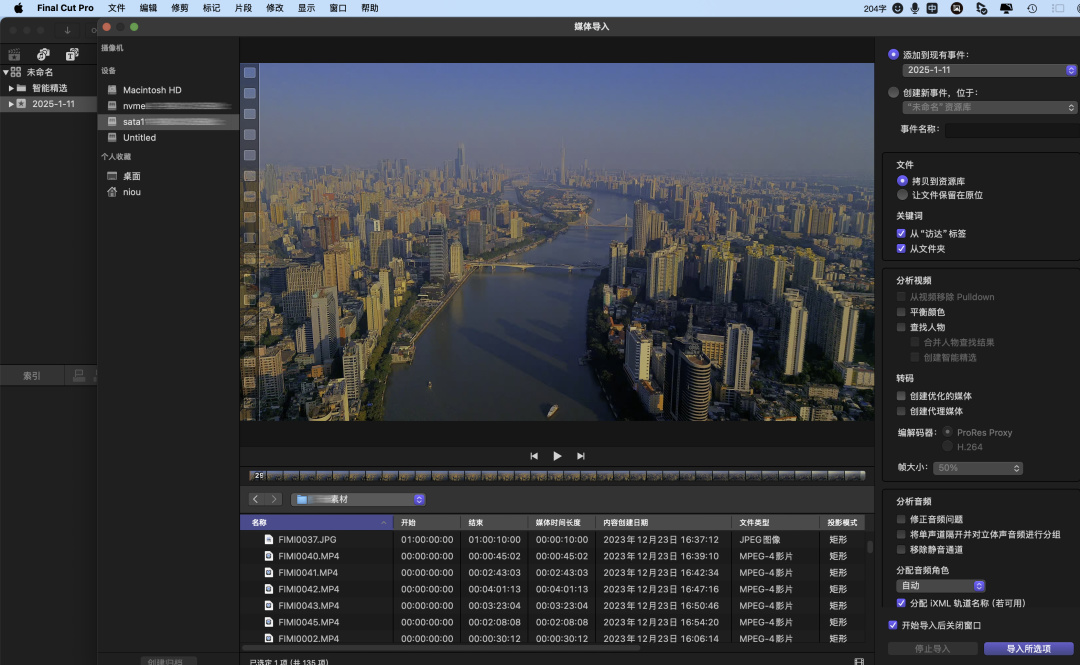
其實我自己是先用極空間Z423纔買的Macmini M4,丐版用起來總有一種被卡脖子的感覺,現在用這臺NAS來給Macmini M4擴容也算物盡其用了。但不管怎麼說,如果想體驗一下Mac系統,這一代的Macmini確實是最優選,而且國補力度挺大,用省下的錢再加點就可以上一臺NAS了,極空間Z4Pro及新出的Q4價格都不高。
體驗方面,極空間的系統也很有優勢,除了前面介紹的功能外,在相冊備份、影音娛樂方面同樣非常便捷實用。當然,如果想進一步提升使用體驗,也確實有必要升級一下Macmini的網卡。萬兆局域網傳輸讀寫速度快,不過成本高,極空間Z4Pro、Q4等型號配的是2.5G網口,可以爲Macmini配一個2.5G外接網卡,日常使用基本也能滿足需求。
更多遊戲資訊請關註:電玩幫遊戲資訊專區
電玩幫圖文攻略 www.vgover.com
















